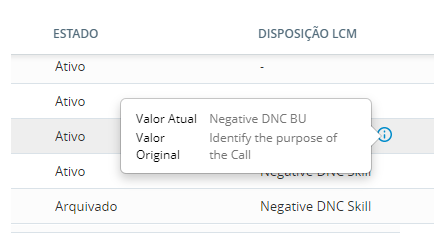Em uma versão futura, o TTL baseado em disposição será removido do Cloud Storage Services. Se você estiver usando esse recurso, esteja preparado para atualizar seu sistema para manter essa funcionalidade usando Interactions Hub Data Policies.
O conteúdo desta página é para um produto ou recurso em versão controlada (CR). Se você não faz parte do grupo CR e deseja obter mais informações, entre em contato com o seu Representante de contas.
Esta página é para o Cloud Storage no AWS. Se você usa o Cloud Storage Cloud Storageno Azure, consulte a seção Azure armazenamento da ajuda online do Cloud Storage Services.
TTL![]() O período em que essas interações são retidas e o tempo da exclusão delas. Você define as configurações de TTL para suas interações. baseado em disposição
O período em que essas interações são retidas e o tempo da exclusão delas. Você define as configurações de TTL para suas interações. baseado em disposição![]() Resultado atribuído pelo agente ou sistema no final de uma interação por voz (disposição) ou digital (status). permite criar regras de ciclo de vida que se aplicam apenas a arquivos com uma determinada disposição aplicada a eles. Você precisa comprar uma licença para usar o TTL baseado em disposição.
Resultado atribuído pelo agente ou sistema no final de uma interação por voz (disposição) ou digital (status). permite criar regras de ciclo de vida que se aplicam apenas a arquivos com uma determinada disposição aplicada a eles. Você precisa comprar uma licença para usar o TTL baseado em disposição.
Você pode alterar a disposição aplicada a uma interação antes do início do processo de ciclo de vida. Isso dá mais controle sobre os recursos quando:
- Os agentes aplicam as disposições incorretamente.
- Você quer categorizar as interações de forma diferente por outros motivos.
Quando você edita a disposição de um arquivo, a disposição original ainda é armazenada com ele para fins de relatório. A nova disposição do Life Cycle Management é aplicada separadamente. Seu único objetivo é substituir a disposição original para aplicar as regras do Life Cycle Management.
Fatos importantes sobre o TTL baseado em disposição
- TTL
 O período em que essas interações são retidas e o tempo da exclusão delas. Você define as configurações de TTL para suas interações. baseado em disposição
O período em que essas interações são retidas e o tempo da exclusão delas. Você define as configurações de TTL para suas interações. baseado em disposição Resultado atribuído pelo agente ou sistema no final de uma interação por voz (disposição) ou digital (status). está disponível somente para arquivos de gravação de chamadas e gravação de tela.
Resultado atribuído pelo agente ou sistema no final de uma interação por voz (disposição) ou digital (status). está disponível somente para arquivos de gravação de chamadas e gravação de tela. - Você pode selecionar somente uma disposição para uma regra do Life Cycle Management. Se quiser que a mesma ação vitalícia e período de retenção se apliquem a várias disposições, você deve criar regras separadas para cada disposição.
- Você pode editar a disposição de um arquivo se o agente não tiver definido uma disposição ou se o processo de ciclo de vida do arquivo não tiver começado. Se um arquivo foi processado por uma regra existente, você não poderá alterar a disposição.
- Quando você edita uma disposição, a disposição que o agente aplicou durante a interação ainda é armazenada com o arquivo. O CXone Mpower continua usando a disposição original para fins de relatório. Sua alteração atualiza uma disposição Life Cycle Management separada que especifica qual regra de ciclo de vida deve ser aplicada. Por padrão, a disposição Life Cycle Management tem o mesmo valor da disposição original que o agente definiu.
-
Na página Procurar, um ícone
 indica que a disposição da interação foi alterada. Para ver o ícone, clique na lista suspensa Coluna no canto superior direito da página Procurar. Ative a coluna Disposição. Ao posicionar o cursor do mouse sobre o ícone, você vê a disposição original e a nova disposição Life Cycle Management aplicada ao arquivo.
indica que a disposição da interação foi alterada. Para ver o ícone, clique na lista suspensa Coluna no canto superior direito da página Procurar. Ative a coluna Disposição. Ao posicionar o cursor do mouse sobre o ícone, você vê a disposição original e a nova disposição Life Cycle Management aplicada ao arquivo.
Criar uma regra Life Cycle Management baseada em disposição
Para usar TTL![]() O período em que essas interações são retidas e o tempo da exclusão delas. Você define as configurações de TTL para suas interações. baseado em disposição
O período em que essas interações são retidas e o tempo da exclusão delas. Você define as configurações de TTL para suas interações. baseado em disposição![]() Resultado atribuído pelo agente ou sistema no final de uma interação por voz (disposição) ou digital (status)., crie uma regra Life Cycle Management com estas configurações necessárias:
Resultado atribuído pelo agente ou sistema no final de uma interação por voz (disposição) ou digital (status)., crie uma regra Life Cycle Management com estas configurações necessárias:
- Defina o Tipo de mídia como Gravações de Chamadas ou Gravações de Chamadas.
- Selecione Personalizado na seção Critérios de Filtragem. Em seguida, selecione a Disposição à qual você quer aplicar a regra.
- Se alguma interação com a disposição escolhida não tiver de seguir a regra de ciclo de vida, edite as disposições Life Cycle Management para essas interações.
Editar a disposição Life Cycle Management
Você pode aplicar uma disposição![]() Resultado atribuído pelo agente ou sistema no final de uma interação por voz (disposição) ou digital (status). Life Cycle Management para substituir que foi aplicada por um agente. Isso lhe dá mais controle sobre qual regra se aplica aos seus arquivos. Isso oferece mais controle quando:
Resultado atribuído pelo agente ou sistema no final de uma interação por voz (disposição) ou digital (status). Life Cycle Management para substituir que foi aplicada por um agente. Isso lhe dá mais controle sobre qual regra se aplica aos seus arquivos. Isso oferece mais controle quando:
- Os agentes aplicam as disposições incorretamente.
- Você quer categorizar as interações de forma diferente por outros motivos.
Quando você edita a disposição de um arquivo, a disposição original ainda é armazenada com ele para fins de relatório. A nova disposição do Life Cycle Management é aplicada separadamente. Seu único objetivo é substituir a disposição original para aplicar as regras do Life Cycle Management. Você pode alterar uma disposição em um arquivo antes do início do processo de ciclo de vida. Depois disso, você não pode mais editar a disposição.
- Clique no seletor de aplicativo
 e selecioneAdmin.
e selecioneAdmin. -
Vá para Armazenamento em nuvem > Procurar.
-
Na guia Procurar da página, digite um ID de contato ou uma lista de IDs de contato separada por vírgulas (sem espaços) para pesquisar e selecione um período na lista suspensa. Como alternativa, você pode selecionar um intervalo de datas sem nenhum ID de contato.
-
Se desejar filtrar mais os resultados da pesquisa, clique em Pesquisa avançada. Selecione qualquer Agente, Competência de ACD, equipe e DNIS aos quais você deseja que os resultados da pesquisa correspondam.
Pesquisas com vários filtros pressupõem um operador AND entre cada tipo de filtro e um operador OR entre cada seleção em um filtro individual. Por exemplo, você seleciona:
- Lydia Bennet e Kitty Bennet no filtro Agente.
- OBPredDialer e InboundVoice no filtro Competência.
- Nada nos filtros Equiipe e DNIS.
A pesquisa encontra interações que Lydia Bennet ou Kitty Bennet trataram usando a habilidade OBPredDialer ou InboundVoice ACD
 Usado para automatizar a entrega de interações com base nas competências, habilidades e conhecimento do agente..
Usado para automatizar a entrega de interações com base nas competências, habilidades e conhecimento do agente.. -
Clique em Procurar.
-
Ative a coluna Disposição. Para fazer isso, clique na lista suspensa Coluna no canto superior direito da página. Selecione Disposição.
-
Clique no botão de filtro
 . Como você só pode modificar as disposições de arquivos não processados, selecione Ativo para Status. Selecione outros filtros que você queira usar para refinar a pesquisa. As mesmas regras explicadas na dica anterior se aplicam. Quando estiver satisfeito com seus filhos, clique em Aplicar.
. Como você só pode modificar as disposições de arquivos não processados, selecione Ativo para Status. Selecione outros filtros que você queira usar para refinar a pesquisa. As mesmas regras explicadas na dica anterior se aplicam. Quando estiver satisfeito com seus filhos, clique em Aplicar. Saiba mais sobre os filtros
Saiba mais sobre os filtros
campo Detalhes Tipo O tipo de arquivos que deseja encontrar. Os únicos dois que aceitam disposições são Gravações de chamadas e Gravações de tela.
Status
O status atual dos arquivos que quer encontrar. Você pode editar somente as disposições de arquivos Ativos.
Disposição LCM A disposição aplicada ao arquivo. Agente O agentes associados aos arquivos que quer encontrar. DNIS Apenas para arquivos de gravação de chamadas e de tela, o DNIS associado a eles Competências As competências ACD associadas aos arquivos que quer encontrar. Equipe As equipes associadas aos arquivos que quer encontrar. -
Clique no botão de ações
 para o arquivo individual que você quer editar. Na lista suspensa, clique em Editar Disposição do LCM.
para o arquivo individual que você quer editar. Na lista suspensa, clique em Editar Disposição do LCM. -
Na janela Editar Disposição do LCM, especifique a nova disposição que você quer aplicar aos arquivos usando a lista suspensa Selecionar Disposição. Digite a razão da sua ação. Leia as informações sobre o processo de liberação de litígios, selecione Eu entendo as informações acima. Clique em Confirmar.
-
A solicitação de alteração de disposição aparece na guia Rastreador de solicitações até o processamento ser concluído. O arquivo deve mostrar o ícone de disposição alterada
 na coluna Disposição em poucos minutos. Quando você posiciona o cursor do mouse sobre o ícone, deve ver a disposição escolhida como Valor Atual e a disposição que o agente aplicou como o Valor Original.
na coluna Disposição em poucos minutos. Quando você posiciona o cursor do mouse sobre o ícone, deve ver a disposição escolhida como Valor Atual e a disposição que o agente aplicou como o Valor Original.